Pandas データフレームの表示,形,次元数の確認(Python, pandas, Iris データセットを使用)(Google Colaboratroy へのリンク有り)
Google Colaboratory のページ:
次のリンクをクリックすると,Google Colaboratory のノートブックが開く. そして,Google アカウントでログインすると,Google Colaboratory のノートブック内のコード等を編集したり再実行したりができる.編集した場合でも,他の人に影響が出たりということはない.そして,編集後のものを,各自の Google ドライブ内に保存することもできる.
https://colab.research.google.com/drive/12kH4Dcu501SffT60TjbnwUQA752hlyuD?usp=sharing
1. 前準備
Python の準備(Windows,Ubuntu 上)
- Windows での Python 3.10,関連パッケージ,Python 開発環境のインストール(winget を使用しないインストール): 別ページ »で説明
- Ubuntu では,システム Pythonを使うことができる.Python3 開発用ファイル,pip, setuptools のインストール: 別ページ »で説明
【サイト内の関連ページ】
- Python のまとめ: 別ページ »にまとめ
- Google Colaboratory の使い方など: 別ページ »で説明
【関連する外部ページ】 Python の公式ページ: https://www.python.org/
Python の numpy, pandas, seaborn, matplotlib, scikit-learn のインストール
- Windows の場合
Windows では,コマンドプロンプトを管理者として実行し, 次のコマンドを実行する.
python -m pip install -U pip setuptools numpy pandas matplotlib seaborn scikit-learn scikit-learn-intelex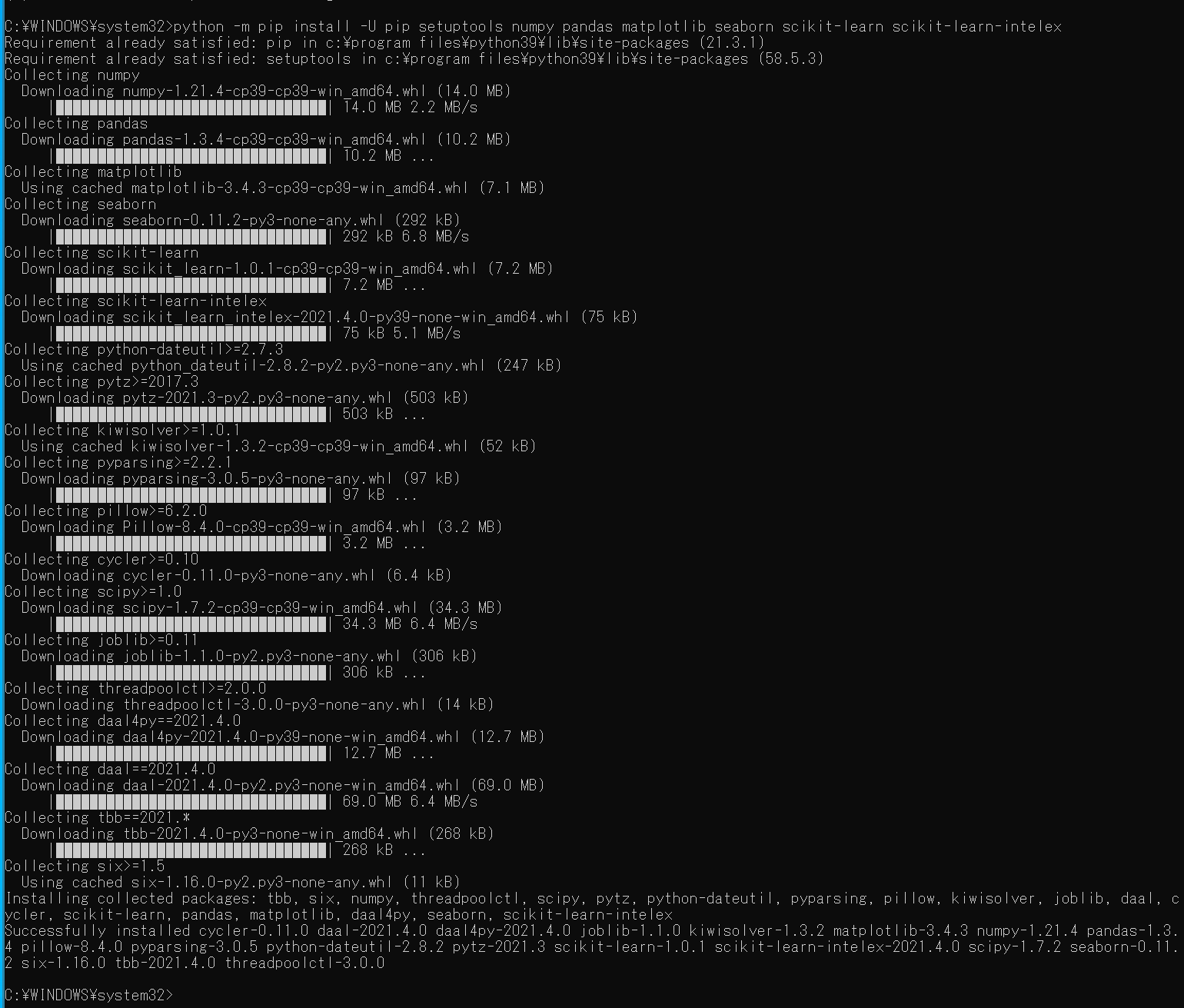
- Ubuntu の場合
端末で,次のコマンドを実行
# パッケージリストの情報を更新 sudo apt update sudo apt -y install python3-numpy python3-pandas python3-seaborn python3-matplotlib python3-sklearn
2. Iris データセットの準備,データフレームの表示,形,次元数の確認
- Iris データセットの読み込み
import pandas as pd import seaborn as sns sns.set() iris = sns.load_dataset('iris') - データの確認
print(iris.head()) - 形と次元を確認
配列(アレイ)の形: サイズは 150 ×5.次元数は 2. 最後の列は,iris.target は花の種類のデータである
print(iris.shape) print(iris.ndim) - Iris データセットの0, 1, 2, 3列目を表示
print( iris.iloc[:,0:4] )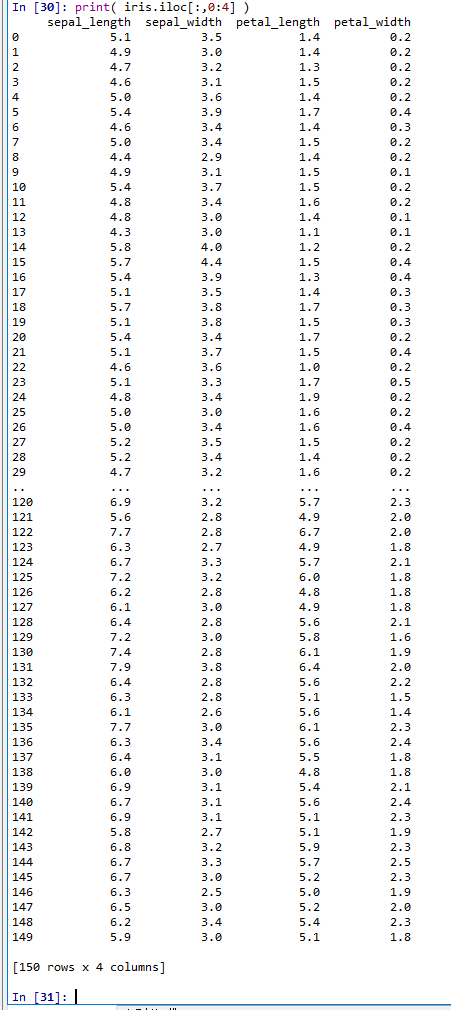
![[kaneko lab.]](https://www.kkaneko.jp/info/logo_png.png)